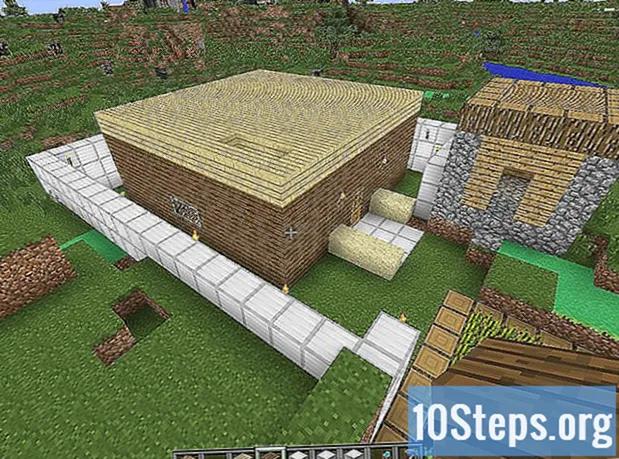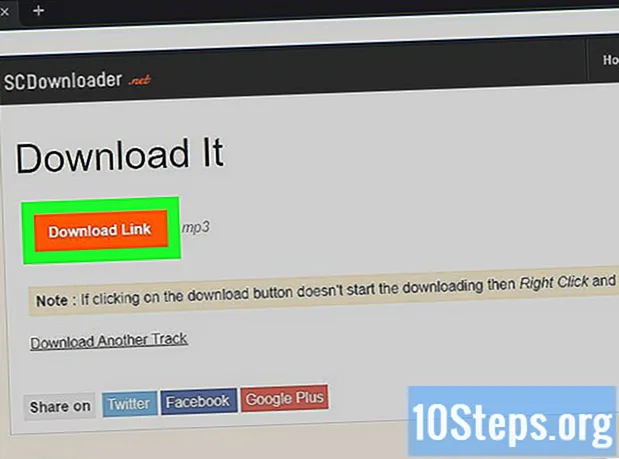מְחַבֵּר:
Florence Bailey
תאריך הבריאה:
24 מרץ 2021
תאריך עדכון:
17 מאי 2024

תוֹכֶן
האם יש לך סדרת תמונות מטיול מלא כתמים ועיניים אדומות שתרצה לטפל בהם? האם אתה רוצה לצלם תמונות סלפי שלך ולטפל בהן? דע כי ישנן תוכניות רבות בחינם הזמינות לכך! המשך לקרוא ועיין בעצות שלנו באיזו תוכנה להשתמש בתהליך זה. בחייך?
צעדים
שיטה 1 מתוך 3: ביצוע שינויים פשוטים
השתמש ב- Microsoft Paint לצורך התאמות בסיסיות. צבע הוא תוכנית בסיסית מדי לעריכת תמונות וריטוש, אך יש לה את השימושים שלה. לחץ לחיצה ימנית ובחר לפתוח את התמונה שלך עם Paint כדי שתוכל לסובב, לשנות את גודל או לחתוך אותה. ניתן גם להתקרב בחלקים מסוימים של התמונה, אך שים לב שהאיכות תרד הרבה. ניתן לשמור קבצים ערוכים בכמה פורמטים פופולריים, כולל PNG ו- JPEG.
- צבע שימושי גם להוספת טקסט לתמונות. זכור לבחור את תיבת הטקסט השקופה כדי שהתוכנית לא תיצור רקע צבעוני מאחורי הטקסט.
- רוב אפשרויות הצבע נהדרות לשרבוט, אך חסרות תועלת לעריכת תמונות.
- אם איבדת את העותק של Paint, הורד את Paint.NET, שהוא גבוה משמעותית. זה התחיל כפרויקט של מיקרוסופט להחלפת צבע ויש לו הרבה יותר אפשרויות מהמקור. הקישור להורדה נמצא בהמשך מאמר זה.

הורד את Serif Photo Plus. הגרסה החינמית של תוכנה זו עשויה שלא לכלול אפשרויות רבות כמו Photoshop, אך היא נהדרת לעריכת תמונות מעודנת. אפשר לבצע שינויי צבע, להסיר עיניים אדומות ולהחיל מספר פילטרים ואפקטים בסיסיים, מה שהופך את התוכנית לאידיאלית עבור מי שרק רוצה "לתת פינוק" לצילום משפחתי.
השתמש ב- PhotoFiltre כדי להוסיף בקלות מסננים ואפקטים. אם התמונות שלך לא זקוקות לריטוש מקיף, אך הן יכולות להיראות טוב עם פילטר בסיסי ושינויים מסוימים, PhotoFiltre מתאים לך. לתוכנית יש כמה אפקטים מקצועיים וקלים לשימוש שיכולים לשנות את מראה התמונה שלך במהירות, בנוסף להיות קליל ולא לתפוס מקום רב ב- HD.- PhotoFiltre חינם לשימוש אישי, אך דורש רישיון לשימוש מקצועי (כגון יצירת קמפיינים פרסומיים). הגרסה בתשלום מעט חזקה יותר ויש לה יותר אפשרויות.
- ניתן להוריד את PhotoFiltre 7 מהאתר הרשמי של התוכנית.
שיטה 2 מתוך 3: ביצוע מניפולציות מתקדמות

הורד את ה- GIMP. למרות שמו המוזר, GIMP היא חלופה פופולרית מאוד ל- Adobe Photoshop. אף על פי שהיא לא מודרנית כמו מקבילה בתשלום, GIMP מסוגלת לייצר את מרבית האפקטים של פוטושופ, עם היתרון בכך שהיא חופשית לחלוטין.- ללמוד כל כך להשתמש ב- GIMP אינו כל כך קל. מחוץ לפונקציות הבסיסיות, התכונן להשקיע זמן בלימוד אופן הטיפול בתוכנה. הצד החיובי של זה הוא שהוא די חזק, ולאף תוכנית חינמית אחרת אין אותה רמה של אפשרויות מניפולציה.
- GIMP היא האפשרות החינמית הטובה ביותר למי שרוצה לערוך תמונות בצורה רצינית ומתקדמת, כגון הוספה או מחיקה של אובייקטים, שינוי דרסטי של מראה האדם או הוספת אפקטים מיוחדים מציאותיים. זה נהדר גם לפרטים, כגון שינוי תכונות של עלי כותרת של פרח בתצלום בגינה.
- ל- GIMP יש גם ספרייה ענקית של תוספים משלה כדי להוסיף טקסטורות, אפקטים ודברים אחרים לתמונות שלך. בדרך כלל, תוספים אלה הם גם בחינם. יש אפשרות להשתמש בתוסף PSPI להתקנת תוספי Photoshop ב- GIMP, מה שהופך אותו לחזק עוד יותר.
- ניתן להוריד את GIMP בבטחה מהאתר הרשמי של התוכנית.
השתמש ב- Paint.NET. זוהי תוכנית ישנה שתוכננה להתחרות במיקרוסופט פיינט. הוא מתוחזק על ידי קהילה מסורה של חובבים, וכיום, יש לו יכולת עריכה נהדרת. זה מעט קל יותר לשימוש מ- GIMP, אך יש לו פחות אפשרויות ותכונות.
- Paint.NET הוא בחירה פופולרית מאוד עבור אנשים מסוימים, מכיוון שיש בו את רוב הכלים שאנשים שאינם מקצועיים זקוקים להם, ללא העומס של ממשק GIMP. אפשר ליישם פילטרים, להתעסק בשכבות ולעשות דברים אחרים באופן אינטואיטיבי יחסית.
- Paint.NET מסוגלת להתמודד עם מניפולציות מתקדמות יותר, כפי שניתן לראות ב"תחרויות פוטושופ "באינטרנט, אך התוצאות בדרך כלל חובבניות יותר מאלה של GIMP.
- ניתן להוריד את Paint.NET בבטחה מהאתר הרשמי של התוכנית.
נסה Photo Pos Pro. תוכנית זו, ששולמה בעבר, היא בין Paint.NET ו- GIMP מבחינת הפונקציונליות. לאחר ששוחרר כאופציה בחינם, זה הפך לכלי פופולרי מאוד עבור כל מי שרוצה לערוך עריכות מבלי שיצטרך ללמוד להשתמש ב- GIMP. הוא מכיל אפשרויות כגון טשטוש, חידוד תמונות, בקרת רעשים, הפחתת עיניים אדומות וכל שאר האפקטים הדרושים ליצירת תמונה יפה, בנוסף להיותו קל לשימוש.
- מתקין Photo Pos Pro אינו מזיק, אך ינסה להגדיר את דף הבית שלך כאתר בשם MyStart. זהו תוסף מעצבן, למרות שהוא לא מסוכן, וזה די מעצבן להסיר. אל תתן אישור לכך בעת התקנת Photo Pos Pro.
- ניתן להוריד את Photo Pos Pro בצורה בטוחה באמצעות CNet. לחיצה על קישור זה תתחיל את ההורדה באופן אוטומטי, אך כדאי להימנע מתוכנת ההתקנה המותאמת אישית של CNet.
פיראט פוטושופ. אם אתה זה צריך של עותק של Adobe Photoshop ואתה לא יכול לשלם עבור זה, דע שיש דרכים להשיג אותו. כנראה שתצטרך להגביל את עצמך לשימוש בגרסה ישנה של התוכנית, אך היא בהחלט תענה על הצרכים שלך.
- הדרך האמינה ביותר לפרוץ פוטושופ היא באמצעות תוכנת סיקור. לשם כך תצטרך לקוח סיקור, כגון BitTorrent, וקובץ. Torrent המכיל את העותק של התוכנית הרצויה, שנמצא בקלות בגוגל.
- הורדת עותק אינה מספיקה כדי לבטל את נעילת התוכנית. תזדקק גם לרישיון, שבדרך כלל דורש שימוש בתוכנות מזויפות. אם אתה יכול, הורד את ה"סדק "מהתוכנית, שכן ציד רישיון בנפרד הוא הליך מסוכן ומסובך.
- למרות שאנשים רבים מאמינים שפוטושופ הוא יקר, זה לא מצדיק גניבת תוכנה. דע שאתה יכול להסתבך בגלל פיראטיות, מכיוון שמדובר בפשע.
שיטה 3 מתוך 3: התנסות באפשרויות מקוונות
נצל את הרמה הגבוהה של Photoshop ב- עורך אקספרס. זו גרסה מקוונת של מניפולטור התמונות הידוע בעולם. יש לה פחות אפשרויות מהתוכנית האמיתית, אך היא עדיין חזקה יותר מרוב המתחרים. יתרה מכך, הממשק שלו קל ופרקטי בעת ובעונה אחת. באתר ישנם כלים מתוחכמים רבים, כגון: התחמקות, צריבה, עיוות ורישום אפקטים, בין היתר.
- ממשק עורך האקספרס שונה במקצת מזה של פוטושופ. משתמשים שרגילים לאחד לא בהכרח יקלו על השני. תמיד יש עקומת למידה.
- Photoshop.com מעניק 2 ג'יגה בייט של אחסון בענן לכל משתמש. כפי שאנשי מקצוע יודעים, זה לא מספיק בכדי לטפל בתמונות רבות באיכות גבוהה, אך זה נהדר עבור מי שרוצה לבצע עריכות ספורדיות.
בחר אחד מהעורכים ב- Pixlr.com. אתר עריכת התמונות המכונה Pixlr מציע שלושה כלים נפרדים ומקושרים לעבודה. עורך Pixlr החזק ביותר מאפשר שינוי גודל, חיתוך, סיבוב ושימוש במספר פילטרים. ל- Pixlr Express, השלב הבא מבחינת נוחות השימוש והיעילות, יש כמה אפקטים מוכנים ליישום בלחיצה אחת. הממשק הקל ביותר, Pixlr-o-Matic, פשוט מחיל פילטרים ומסגרות, בדומה לאינסטגרם.
- המעבר מממשק אחד למשנהו הוא מעט מביך ומפורק, אז התחל עם הכלי החזק ביותר תחילה. ואז, שחק קצת עם האחרים ובדוק אם הם עונים על הצרכים שלך.
בצע מגעים בסיסיים במהירות ב- Fotor.com. Fotor היא תוכנית עריכה מקוונת עם פילטרים וטאצ'ים מסודרים בסדרת צעדים. זה חסר תועלת לעריכה עמוקה, אבל אם אתה רק רוצה להשאיר תמונה מוגדרת יותר ללא מאמץ רב, זה די שימושי. לתוכנית יש גם אפקטים ומסגרות מהנות לנסות.
- לסיום השינויים, לחץ על כפתור "החל" לאחר כל שלב. למרבה הצער, הכפתור ממוקם בדרך כלל בנקודות שונות על המסך ולא תמיד קל למצוא אותו. היה סבלני וחפש אותו להמשיך.
טיפים
- חפש מדריכים באינטרנט עבור התוכנית שבחרת, מכיוון שיש אלפי סרטונים וטקסטים ברשת. קח זמן והיה סבלני בזמן שלמד להתמודד עם הכלים העומדים לרשותך, שכן בקרוב תשליט בהם.
אזהרות
- תמיד יש סיכון בעת הורדת תוכנית חדשה. הקישורים המופיעים במאמר זה נבדקים ומנוקים, אך חשוב להשתמש תמיד בתוכנית אנטי-וירוס בעת ההורדה.
- לעולם אל תסכים להתקין תוכנית נוספת עם התוכנה שברצונך להתקין. החלטה שלא להתקין סרגל כלים או תוכנית אחרת לא תפריע לשימוש בתוכנית עריכת התמונות, גם אם נראה כי מסך ההתקנה מציין זאת. קרא את כל הטקסטים לפני שתמשיך.